怎么截图,详细教您电脑版微信怎么截图
- 分类:win8 发布时间: 2018年05月18日 14:18:02
电脑版的微信在我们的工作中扮演着非常重要的角色,我们在使用电脑版微信可以快速传达文件等等,在使用电脑时常常需要用到截图的功能,但是很多朋友不知道电脑版的微信怎么截图?下面,小编给大伙演示电脑版微信截图的操作步骤。
微信是我们常用的社交工具,无论在手机上还是电脑上,微信是我们离不了的,当我们聊天时想给对方某句聊天或画面,我们常常使用微信截图,在电脑上怎么使用微信截图呢?下面,小编就来跟大伙分享电脑版微信截图的操作步骤。
电脑版微信怎么截图
打开微信
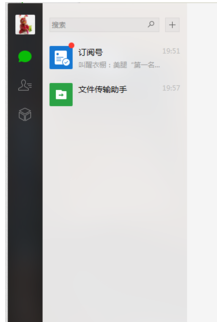
截图电脑图解-1
找到你的好友,点击到聊天页面
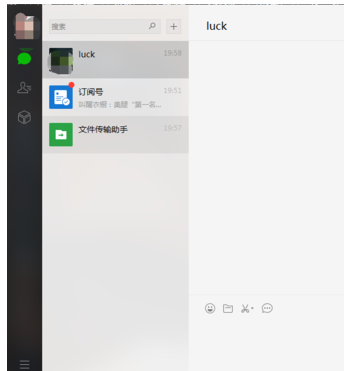
截图电脑图解-2
在页面上找到截图图标
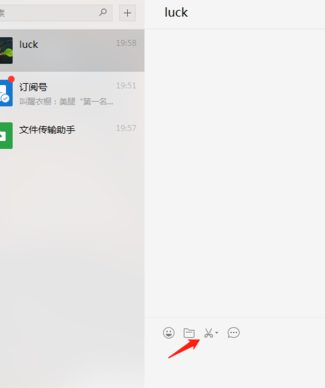
截图电脑图解-3
点击截图图标,选中想要截图的范围
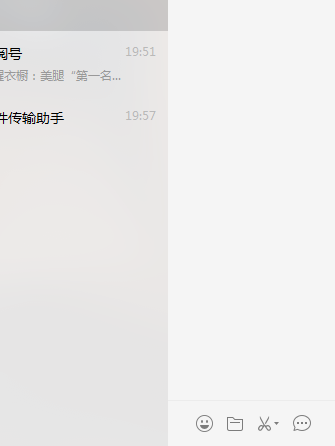
截图电脑图解-4
点击对号图标就可以发送给对方了
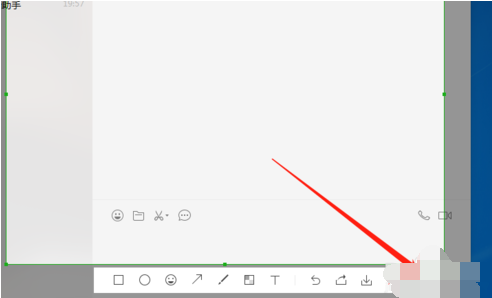
电脑版电脑图解-5
同时也可以点击保存图标,之后再发给想要发送的人
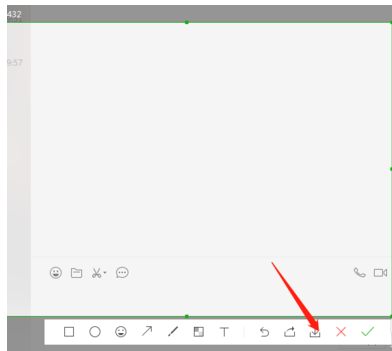
微信电脑图解-6
方法二:
还可以利用微信电脑版的快捷键来截图,我们在键盘上找到【ctrl】【shift】【A】,三个键一起按。选择你想要截图的区域,然后截图。
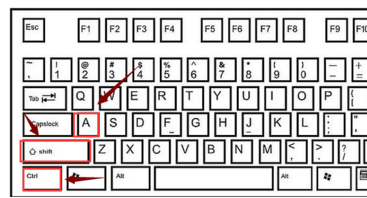
截图电脑图解-7
当然这里截图的快捷键是可以自己设置的,我们点击左下角的设置。
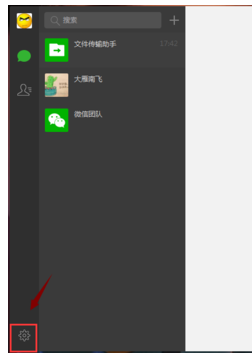
微信截图电脑图解-8
进入设置之后,点击【截取屏幕】
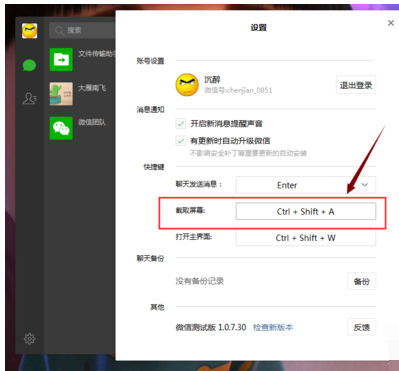
电脑版电脑图解-9
然后在键盘上按自己想要设置为截图快捷键的键值,点击确定即可。
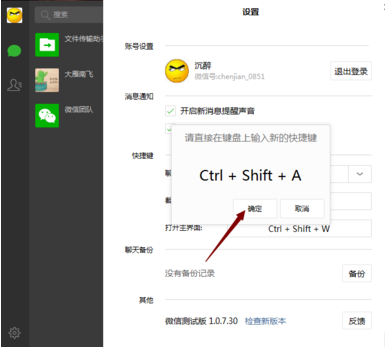
电脑版电脑图解-10
以上就是电脑版微信截图的操作步骤。
猜您喜欢
- windows8原版系统下载地址在哪里..2021/11/04
- 如何给电脑c盘扩容2019/12/24
- 讲解怎样取消电脑开机密码..2019/05/10
- flash版本过低,详细教您Flash版本过低..2018/08/06
- 小编教你们怎样用u盘装系统..2017/01/08
- 博本电脑一键重装系统win8详细步骤..2019/10/26
相关推荐
- 笔记本驱动,详细教您东芝笔记本无线网.. 2017-12-22
- windows7旗舰版系统重装图解教程.. 2016-11-15
- 打印机怎么打印双面,详细教您打印机怎.. 2018-02-24
- 文件夹怎么设置密码,详细教您如何给电.. 2018-01-09
- 解答win8怎么关机 2019-02-19
- 显存类型,详细教您显存类型有哪些.. 2018-08-18




 粤公网安备 44130202001059号
粤公网安备 44130202001059号